1. 概要
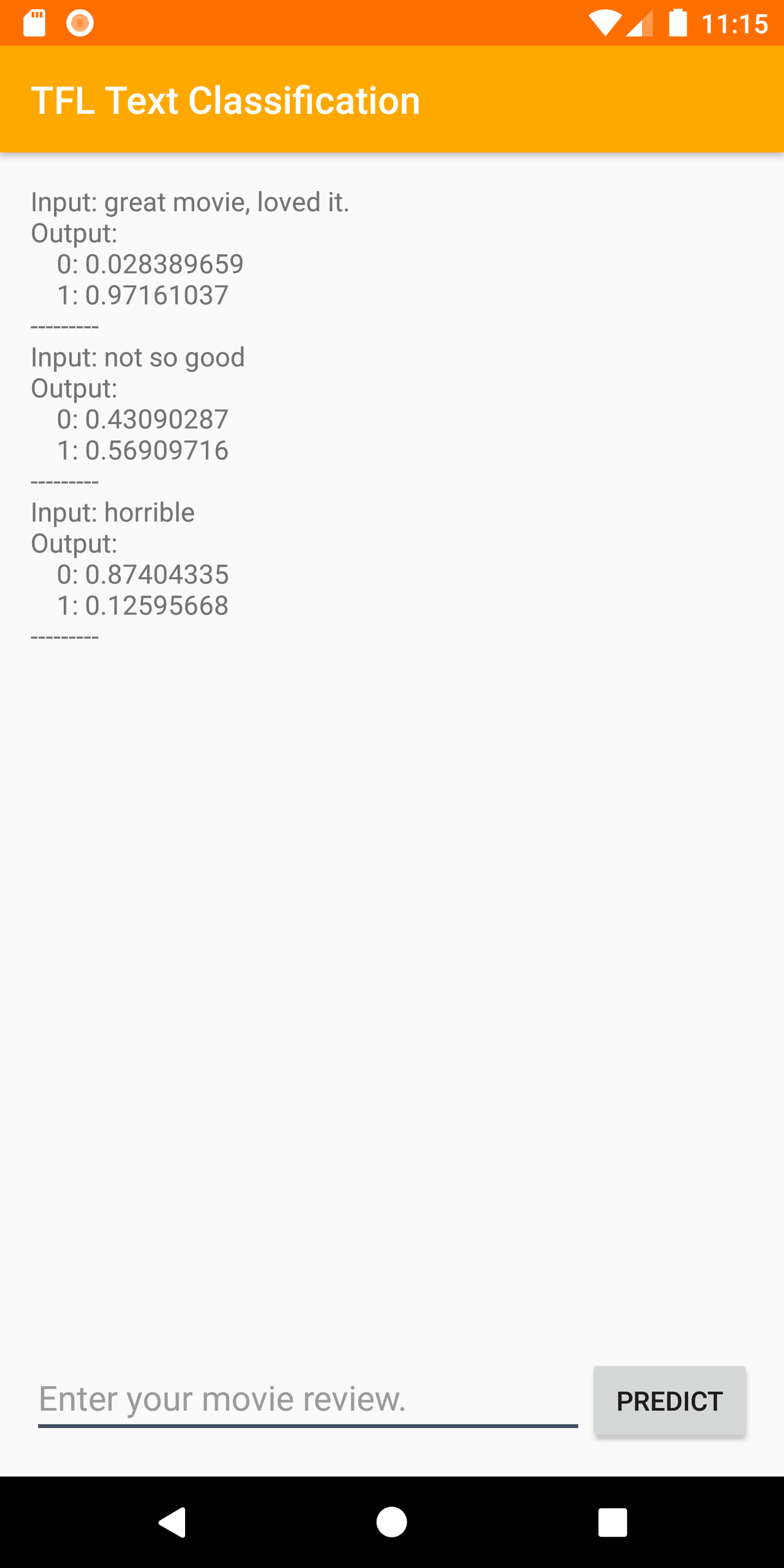
「TensorFlow Lite と Firebase によるテキスト分類」Codelab へようこそ。この Codelab では、TensorFlow Lite と Firebase を使用してテキスト分類モデルをトレーニングし、アプリにデプロイする方法を学びます。この Codelab は、TensorFlow Lite の例に基づいています。
テキスト分類とは、テキストの内容に応じてタグまたはカテゴリをテキストに割り当てるプロセスです。これは自然言語処理(NLP)の基本的なタスクの一つであり、感情分析、トピックのラベル付け、スパム検出、インテント検出など、幅広い用途に応用されています。
感情分析とは、テキスト分析手法を使用して、テキストデータ内の感情(ポジティブ、ネガティブ、ニュートラル)を解釈、分類することです。感情分析を使用すると、オンラインでの会話やフィードバックから、製品、ブランド、サービスに対する顧客の感情を特定できます。
このチュートリアルでは、感情分析、特にテキストをポジティブまたはネガティブに分類するための ML モデルを構築する方法について説明します。これは、広く適用できる重要な ML 問題である、バイナリ(2 クラス)分類の例です。
学習内容
- TF Lite Model Maker を使用して TF Lite 感情分析モデルをトレーニングする
- TF Lite モデルを Firebase ML にデプロイしてアプリからアクセス
- TF Lite タスク ライブラリを使用して TF Lite 感情分析モデルをアプリに統合する
必要なもの
- 最新の Android Studio バージョン
- サンプルコード。
- Android 5.0 以降と Google Play 開発者サービス 9.8 以降を搭載したテストデバイス、または Google Play 開発者サービス 9.8 以降を搭載したエミュレータ
- デバイスを使用する場合は、接続ケーブルが必要です。
このチュートリアルをどのように使用されますか?
Android アプリの作成経験について、どのように評価されますか。
2. サンプルコードを取得する
コマンドラインから GitHub リポジトリのクローンを作成します。
$ git clone https://github.com/FirebaseExtended/codelab-textclassification-android.git
Git がインストールされていない場合は、GitHub ページまたはこちらのリンクをクリックして、サンプル プロジェクトをダウンロードすることもできます。
3. スターター アプリをインポートする
Android Studio で、ダウンロードしたサンプルコードの codelab-textclassification-android-master ディレクトリ( )を選択します([File] > [Open] > .../codelab-textclassification-android-master/start)。
)を選択します([File] > [Open] > .../codelab-textclassification-android-master/start)。
これで、Android Studio で start プロジェクトが開いた状態になります。
4. スターター アプリを実行する
Android Studio にプロジェクトがインポートされたので、アプリを初めて実行する準備ができました。Android デバイスを接続して、Android Studio ツールバーの実行アイコン( )をクリックします。
)をクリックします。
デバイスでアプリが起動します。含まれているのはシンプルな UI のみで、次のステップでテキスト分類モデルを簡単に統合してテストできます。この時点で感情を予測しようとすると、アプリは一部のダミーの結果のみを返します。
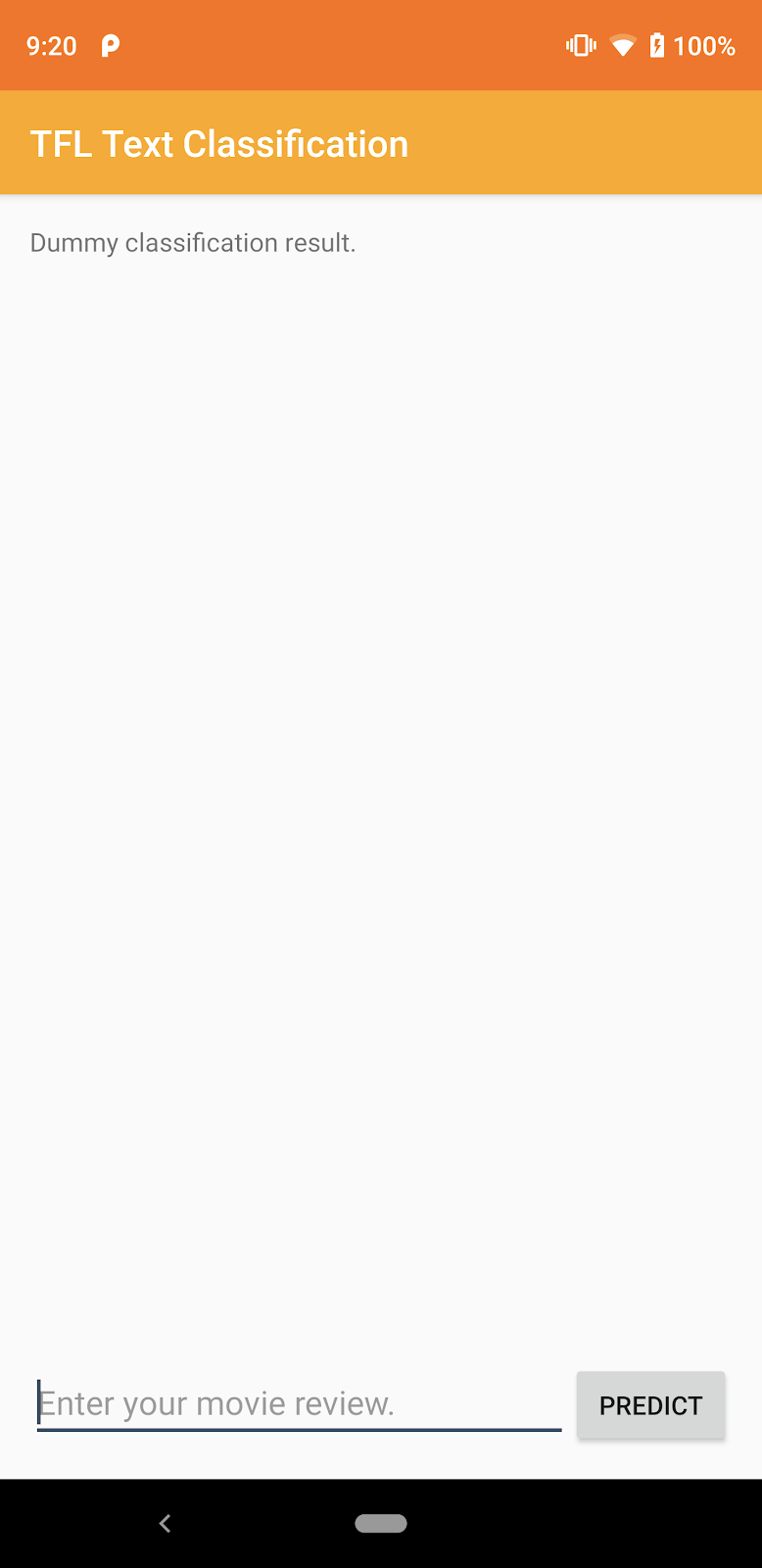
5. Firebase コンソール プロジェクトを作成する
プロジェクトに Firebase を追加する
- Firebase コンソールに移動します。
- [プロジェクトを追加] を選択します。
- プロジェクト名を選択または入力します。
- Firebase コンソールで残りの設定手順を実施した後、[プロジェクトを作成](既存の Google プロジェクトを使用している場合は [Firebase を追加])をクリックします。
6. Firebase をアプリに追加する
- 新しいプロジェクトの概要画面で、Android アイコンをクリックして設定ワークフローを起動します。
- Codelab のパッケージ名を入力します。
org.tensorflow.lite.codelabs.textclassification
アプリに google-services.json ファイルを追加する
パッケージ名を追加して [Register] を選択した後、[Download google-services.json**] をクリックして Firebase Android 構成ファイルを取得し、google-services.json ファイルをプロジェクトの *app* ディレクトリにコピーします。
アプリに google-services プラグインを追加する
Firebase コンソールの手順に沿って build.gradle.kts ファイルを更新し、アプリに Firebase を追加します。
google-services プラグインは、google-services.json ファイルを使用して、Firebase を使用するようにアプリケーションを構成します。
プロジェクトと Gradle ファイルを同期する
アプリですべての依存関係を使用できるようにするには、この時点でプロジェクトを Gradle ファイルと同期する必要があります。Android Studio のツールバーで、[File] > [Sync Project with Gradle Files] を選択します。
7. Firebase でアプリを実行する
JSON ファイルを使用して google-services プラグインを構成したので、Firebase でアプリを実行する準備が整いました。Android デバイスを接続して、Android Studio ツールバーの実行アイコン( )をクリックします。
)をクリックします。
デバイスでアプリが起動します。この時点で、アプリは正常にビルドされているはずです。
8. 感情分析モデルをトレーニングする
TensorFlow Lite Model Maker を使用してテキスト分類モデルをトレーニングし、特定のテキストの感情を予測します。
このステップは、Google Colab で開くことができる Python ノートブックとして提示されます。[ランタイム] > [すべて実行] を選択すると、すべてのノートブックを一度に実行できます。
Colab で開く
このステップを終えると、TensorFlow Lite の感情分析モデルをモバイルアプリにデプロイする準備が整います。
9. Firebase ML にモデルをデプロイする
Firebase ML へのモデルのデプロイは、主に次の 2 つの理由で有用です。
- アプリのインストール サイズを小さく保ち、必要な場合にのみモデルをダウンロードできます。
- モデルは定期的に更新でき、アプリ全体とは異なるリリース サイクルで更新できる
このモデルは、コンソールから、または Firebase Admin SDK を使ってプログラムによってデプロイできます。このステップでは、コンソールからデプロイします。
まず、Firebase コンソールを開き、左側のナビゲーション パネルで [機械学習] をクリックします。初めて開く場合は、[使ってみる] をクリックしてください。[カスタム] に移動し、[モデルを追加] ボタンをクリックします。
プロンプトが表示されたら、モデルに sentiment_analysis という名前を付け、前のステップで Colab からダウンロードしたファイルをアップロードします。
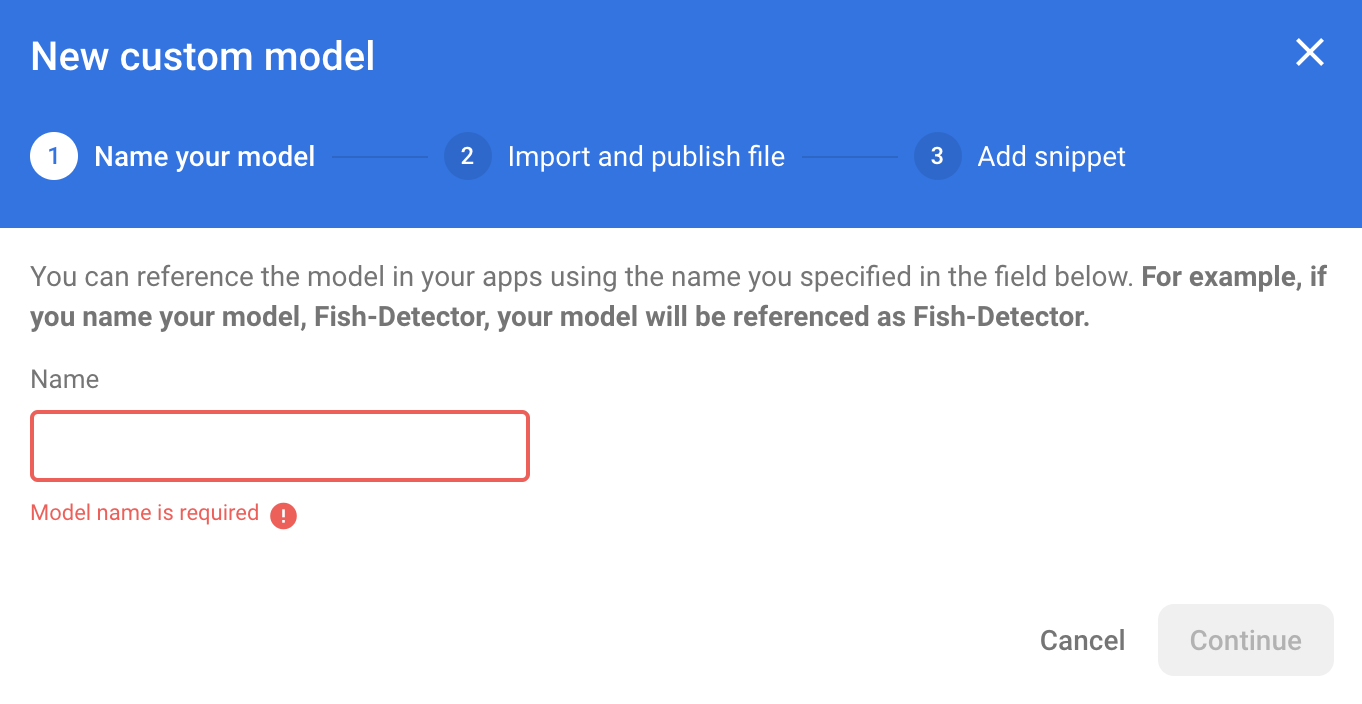
10. Firebase ML からモデルをダウンロードする
TFLite モデルは比較的大きくなる可能性があるため、Firebase からリモートモデルをアプリにダウンロードするタイミングの選択は難しい場合があります。アプリの起動時にすぐにモデルを読み込むのは避けるのが理想的です。モデルが 1 つの機能にのみ使用され、ユーザーがその機能を使用することがないと、理由もなく大量のデータがダウンロードされることになるためです。Wi-Fi 接続時にのみモデルを取得するなどのダウンロード オプションを設定することもできます。ネットワーク接続がない状態でもモデルを使用できるようにするには、バックアップとしてアプリなしでバンドルすることも重要です。
わかりやすくするために、デフォルトのバンドルモデルを削除し、アプリの初回起動時に常に Firebase からモデルをダウンロードします。これにより、感情分析を実行するときに、Firebase から提供されるモデルを使用して推論を実行できます。
app/build.gradle.kts ファイルで、Firebase Machine Learning の依存関係を追加します。
app/build.gradle.kts
このコメントを検索:
// TODO 1: Add Firebase ML dependency
次に以下を追加します。
implementation(platform("com.google.firebase:firebase-bom:32.0.0"))
implementation("com.google.firebase:firebase-ml-modeldownloader:24.1.2")
Android Studio でプロジェクトの同期を求めるメッセージが表示されたら、[Sync Now] を選択します。
次に、Firebase からモデルをダウンロードするコードを追加します。
MainActivity.java
このコメントを検索:
// TODO 2: Implement a method to download TFLite model from Firebase
次に以下を追加します。
/** Download model from Firebase ML. */
private synchronized void downloadModel(String modelName) {
CustomModelDownloadConditions conditions = new CustomModelDownloadConditions.Builder()
.requireWifi()
.build();
FirebaseModelDownloader.getInstance()
.getModel("sentiment_analysis", DownloadType.LOCAL_MODEL, conditions)
.addOnSuccessListener(model -> {
try {
// TODO 6: Initialize a TextClassifier with the downloaded model
predictButton.setEnabled(true);
} catch (IOException e) {
Log.e(TAG, "Failed to initialize the model. ", e);
Toast.makeText(
MainActivity.this,
"Model initialization failed.",
Toast.LENGTH_LONG)
.show();
predictButton.setEnabled(false);
}
})
.addOnFailureListener(e -> {
Log.e(TAG, "Failed to download the model. ", e);
Toast.makeText(
MainActivity.this,
"Model download failed, please check your connection.",
Toast.LENGTH_LONG)
.show();
}
);
}
次に、アクティビティの onCreate メソッドで downloadModel メソッドを呼び出します。
MainActivity.java
このコメントを検索:
// TODO 3: Call the method to download TFLite model
次に以下を追加します。
downloadModel("sentiment_analysis");
11. モデルをアプリに統合する
Tensorflow Lite タスク ライブラリを使用すると、わずか数行のコードで TensorFlow Lite モデルをアプリに統合できます。Firebase からダウンロードした TensorFlow Lite モデルを使用して、NLClassifier インスタンスを初期化します。次に、これを使用してアプリユーザーからのテキスト入力を分類し、結果を UI に表示します。
依存関係を追加する
アプリの Gradle ファイルに移動し、アプリの依存関係に TensorFlow Lite タスク ライブラリ(テキスト)を追加します。
app/build.gradle
このコメントを検索:
// TODO 4: Add TFLite Task API (Text) dependency
次に以下を追加します。
implementation("org.tensorflow:tensorflow-lite-task-text:0.3.0")
Android Studio でプロジェクトの同期を求めるメッセージが表示されたら、[Sync Now] を選択します。
テキスト分類器を初期化する
次に、タスク ライブラリの NLClassifier を使用して、Firebase からダウンロードした感情分析モデルを読み込みます。
MainActivity.java
NLClassifier インスタンス変数を宣言しましょう。このコメントを検索:
// TODO 5: Define a NLClassifier variable
次に以下を追加します。
private NLClassifier textClassifier;
Firebase からダウンロードした感情分析モデルで textClassifier 変数を初期化します。このコメントを検索:
// TODO 6: Initialize a TextClassifier with the downloaded model
次に以下を追加します。
textClassifier = NLClassifier.createFromFile(model.getFile());
テキスト分類
textClassifier インスタンスを設定すると、1 つのメソッド呼び出しで感情分析を実行できます。
MainActivity.java
このコメントを検索:
// TODO 7: Run sentiment analysis on the input text
次に以下を追加します。
List<Category> results = textClassifier.classify(text);
後処理を実装する
最後に、モデルの出力を説明テキストに変換して画面に表示します。
MainActivity.java
このコメントを検索:
// TODO 8: Convert the result to a human-readable text
ダミーの結果テキストを生成するコードを削除します。
String textToShow = "Dummy classification result.\n";
次に以下を追加します。
String textToShow = "Input: " + text + "\nOutput:\n";
for (int i = 0; i < results.size(); i++) {
Category result = results.get(i);
textToShow += String.format(" %s: %s\n", result.getLabel(),
result.getScore());
}
textToShow += "---------\n";
12. 完成したアプリを実行する
感情分析モデルをアプリに統合したので、テストしてみましょう。Android デバイスを接続して、Android Studio ツールバーの実行アイコン( )をクリックします。
)をクリックします。
アプリは入力した映画レビューの感情を正しく予測できる必要があります。
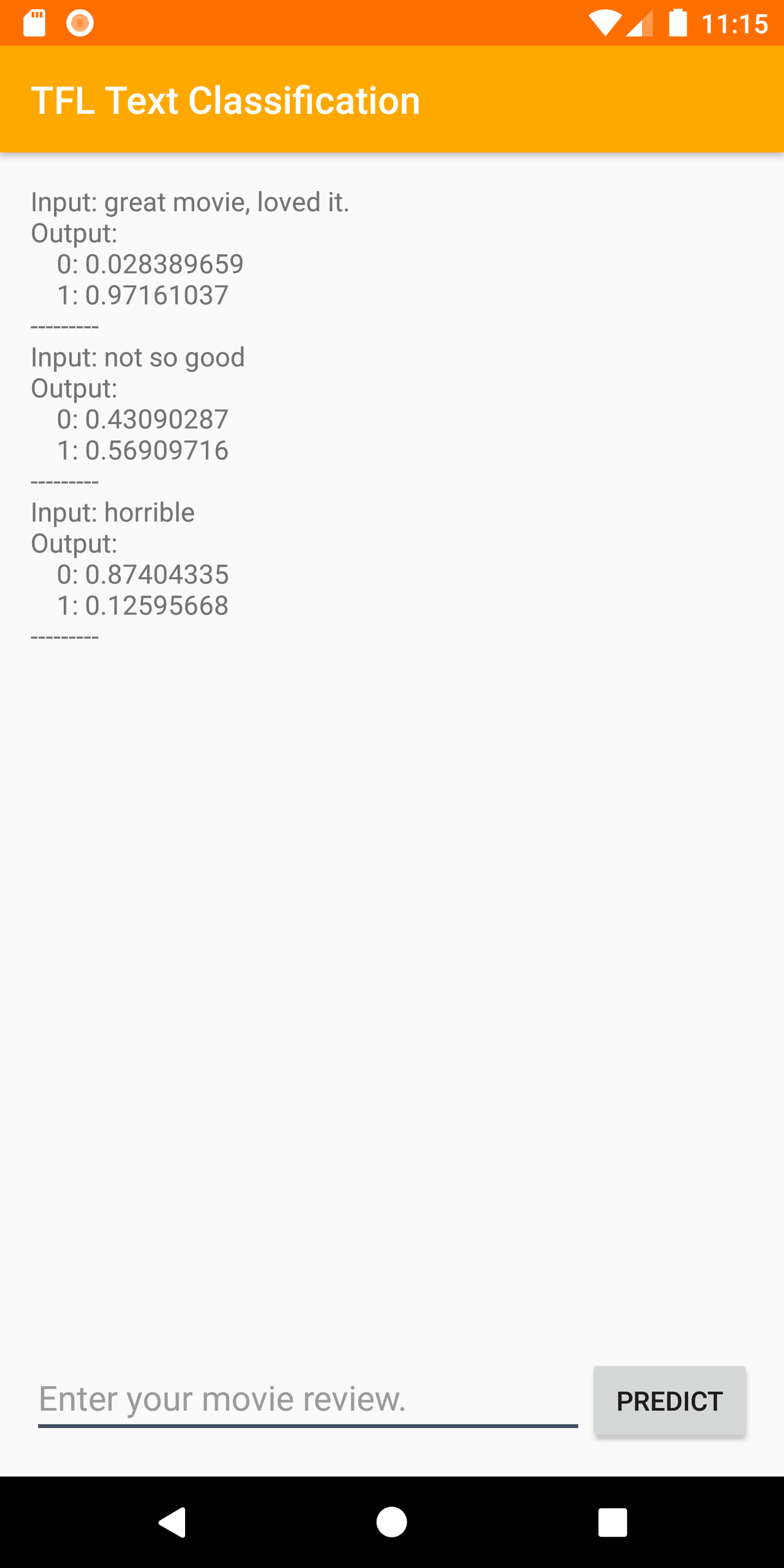
13. Firebase のその他の機能を使ってアプリを強化する
Firebase には、TFLite モデルのホスティング以外にも、ML のユースケースを強化する機能がいくつか用意されています。
- Firebase Performance Monitoring を使用して、ユーザーのデバイスで実行されているモデルの推論速度を測定します。
- Firebase Analytics でユーザーの反応を測定し、本番環境でのモデルのパフォーマンスを測定する。
- Firebase A/B Testing でモデルの複数のバージョンをテストする
- 以前に TFLite モデルの 2 つのバージョンをトレーニングしたことを覚えていますか?A/B テストは、本番環境でどちらのバージョンのパフォーマンスが高いかを調べるための優れた方法です。
アプリでこれらの機能を活用する方法について詳しくは、以下の Codelab をご覧ください。
14. お疲れさまでした
この Codelab では、TFLite の感情分析モデルをトレーニングし、Firebase を使用してモバイルアプリにデプロイする方法を学習しました。TFLite と Firebase の詳細については、他の TFLite サンプルと Firebase のスタートガイドをご覧ください。
学習した内容
- TensorFlow Lite
- Firebase ML
次のステップ
- Firebase Performance Monitoring を使用してモデルの推論速度を測定します。
- Firebase ML Model Management API を介して、Colab から Firebase に直接モデルをデプロイします。
- ユーザーが予測結果にフィードバックできるようにするメカニズムを追加し、Firebase Analytics を使用してユーザー フィードバックを追跡します。
- Firebase A/B Testing を使用して、平均単語ベクトルモデルと MobileBERT モデルの A/B テストを実施します。
詳細
- Firebase Machine Learning のドキュメント
- TensorFlow Lite のドキュメント
- Firebase でアプリのパフォーマンスを測定する
- Firebase を使用した A/B Testing モデル

